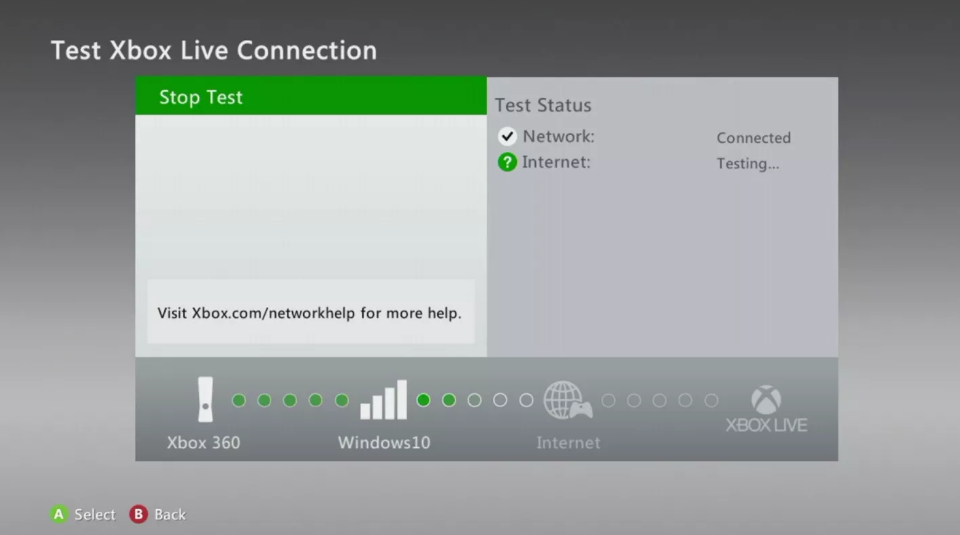- หากคุณได้รับข้อผิดพลาด 8015D002 เมื่อลงชื่อเข้าใช้ Xbox Live ทราบว่าเกิดจากการตรวจสอบสองขั้นตอนและเพื่อแก้ไขปัญหา คุณต้องปิดใช้งานคุณลักษณะนี้
- คุณได้ตรวจสอบว่าคุณมีรหัสผ่านที่ถูกต้องหรือไม่? ถ้าใช่ คุณควรลองรีสตาร์ท Xbox ของคุณต่อไป หากคุณไม่ทราบวิธีการ อ่านคำแนะนำด้านล่าง
- หากคุณมีปัญหากับ Xbox 360 คุณสามารถหาวิธีแก้ไขได้ใน Xbox 360 มาตรา.
- ฮับการแก้ไขปัญหา Xbox ควรเป็นจุดเริ่มต้นในการระบุและค้นหาโซลูชันสำหรับ Xbox ของคุณ

ซอฟต์แวร์นี้จะช่วยให้ไดรเวอร์ของคุณทำงานอยู่เสมอ ทำให้คุณปลอดภัยจากข้อผิดพลาดทั่วไปของคอมพิวเตอร์และความล้มเหลวของฮาร์ดแวร์ ตรวจสอบไดรเวอร์ทั้งหมดของคุณตอนนี้ใน 3 ขั้นตอนง่ายๆ:
- ดาวน์โหลด DriverFix (ไฟล์ดาวน์โหลดที่ตรวจสอบแล้ว)
- คลิก เริ่มสแกน เพื่อค้นหาไดรเวอร์ที่มีปัญหาทั้งหมด
- คลิก อัพเดทไดรเวอร์ เพื่อรับเวอร์ชันใหม่และหลีกเลี่ยงการทำงานผิดพลาดของระบบ
- DriverFix ถูกดาวน์โหลดโดย 0 ผู้อ่านในเดือนนี้
เกมนับล้านใช้ Xbox Live ในแต่ละวันเพื่อเล่นเกมโปรดกับเพื่อน ๆ
ขออภัย ข้อผิดพลาดบางอย่างอาจเกิดขึ้นกับ Xbox Live และวันนี้เราจะแสดงวิธีแก้ไขข้อผิดพลาด Xbox ที่อาจเกิดขึ้นเมื่อลงชื่อเข้าใช้
ข้อผิดพลาด Xbox เมื่อลงชื่อเข้าใช้ ฉันจะแก้ไขได้อย่างไร
โซลูชันที่ 1 - ปิดการตรวจสอบสองขั้นตอน
Xbox 360 ผู้ใช้รายงานข้อผิดพลาด 8015D002 เมื่อพยายามลงชื่อเข้าใช้ Xbox Live บนคอนโซล
ตามที่ผู้ใช้ระบุ ดูเหมือนว่าข้อผิดพลาดนี้เกิดจากการตรวจสอบสองขั้นตอน และเพื่อแก้ไขปัญหา คุณจะต้องปิดใช้งานคุณลักษณะนี้
หากต้องการปิดใช้งานตัวเลือกความปลอดภัยนี้ ให้ทำดังต่อไปนี้:
- ใช้เว็บเบราว์เซอร์และลงชื่อเข้าใช้ของคุณ บัญชีไมโครซอฟท์.
- ไปที่ ความปลอดภัยและความเป็นส่วนตัว ส่วนและเลือก จัดการความปลอดภัยขั้นสูง.
- เลือก ปิดการตรวจสอบสองขั้นตอน.
- คลิก ใช่ เพื่อยืนยันว่าคุณต้องการปิดใช้งานการยืนยันแบบสองขั้นตอน
โซลูชันที่ 2 - ใช้รหัสผ่านแอปเพื่อลงชื่อเข้าใช้บัญชีของคุณ
การยืนยันแบบสองขั้นตอนเป็นวิธีที่ยอดเยี่ยมในการปกป้อง Xbox บัญชี และหากคุณเปิดใช้งานตัวเลือกนี้ คุณต้องใช้รหัสผ่านสำหรับแอปเพื่อลงชื่อเข้าใช้โปรไฟล์ของคุณ มิฉะนั้น คุณอาจได้รับข้อผิดพลาด 8015D002
หากคุณไม่มีรหัสผ่านสำหรับแอป คุณสามารถตั้งค่าได้โดยทำตามขั้นตอนง่ายๆ เหล่านี้:
- ลงชื่อเข้าใช้บัญชี Microsoft ของคุณด้วยเว็บเบราว์เซอร์ใดก็ได้
- ไปที่ ความปลอดภัยและความเป็นส่วนตัว แล้วเลือก จัดการความปลอดภัยขั้นสูง ตัวเลือก คุณอาจถูกขอให้ป้อนรหัสความปลอดภัย ดังนั้นอย่าลืมทำเช่นนั้น
- นำทางไปยัง รหัสผ่านแอป App และเลือก สร้างรหัสผ่านแอปใหม่. นี้จะสร้างรหัสผ่านใหม่และแสดงบนหน้าจอของคุณ
- จดรหัสผ่านของแอปและลงชื่อเข้าใช้บัญชี Microsoft บนคอนโซลของคุณ อย่าลืมป้อนรหัสผ่านแอปในระหว่างกระบวนการเข้าสู่ระบบ
- ไม่จำเป็น: เลือก จดจำรหัสผ่าน ช่องทำเครื่องหมายหากคุณไม่ต้องการป้อนรหัสผ่านสำหรับแอปทุกครั้งที่คุณพยายามเข้าสู่ระบบ Xbox Live
หากคุณลืมรหัสผ่านสำหรับแอป คุณสามารถใช้ขั้นตอนเดียวกันนี้ในการตั้งค่ารหัสผ่านสำหรับแอปใหม่และเข้าถึงโปรไฟล์ของคุณได้
โซลูชันที่ 3 - ตรวจสอบรหัสผ่านของคุณ
ข้อผิดพลาดในการลงชื่อเข้าใช้ 8015D002 อาจปรากฏขึ้นหากคุณป้อนรหัสผ่านผิดขณะลงชื่อเข้าใช้ ดังนั้น เราขอแนะนำให้คุณตรวจสอบว่าคุณป้อนรหัสผ่านที่ถูกต้องหรือไม่
หากคุณแน่ใจว่ารหัสผ่านของคุณถูกต้อง คุณอาจต้องการลองรีเซ็ตรหัสผ่านและเข้าสู่ระบบด้วยรหัสผ่านใหม่
โซลูชันที่ 4 - รีสตาร์ท Xbox One. ของคุณ
ผู้ใช้รายงานว่าพวกเขาไม่สามารถลงชื่อเข้าใช้ได้เนื่องจากถูกขอให้ป้อนรหัสผ่านอย่างต่อเนื่อง
นี่เป็นปัญหาที่แปลก แต่คุณควรแก้ไขได้ง่ายๆ โดยการรีสตาร์ทของคุณ Xbox One คอนโซล ในการรีสตาร์ทอุปกรณ์ของคุณ ให้ทำตามขั้นตอนเหล่านี้:
- บน หน้าจอหลัก เลื่อนไปทางซ้ายเพื่อเปิดคำแนะนำ คุณยังสามารถเปิดคำแนะนำได้ง่ายๆ โดยแตะที่ Xbox ปุ่มบนของคุณ คอนโทรลเลอร์ Xbox.
- เลือก การตั้งค่า จากเมนู
- ตอนนี้เลือก รีสตาร์ทคอนโซล. เลือก ใช่ เพื่อยืนยัน.
- หลังจากรีสตาร์ทคอนโซลแล้ว ให้ลองลงชื่อเข้าใช้อีกครั้ง
โซลูชันที่ 5 - ลบและเพิ่มบัญชีของคุณอีกครั้ง
หากคุณถูกถามถึงรหัสผ่านอยู่เรื่อยๆ และคุณไม่สามารถเข้าสู่ระบบได้ คุณอาจต้องการลองลบบัญชีของคุณ ให้ทำดังต่อไปนี้:
- แตะสองครั้งที่ Xbox ปุ่มเพื่อเปิดคู่มือ
- เลือก การตั้งค่า และนำทางไปยัง การตั้งค่าทั้งหมด.
- เลือก บัญชี และเลือก ลบบัญชี ตัวเลือก
- ค้นหาบัญชีที่คุณต้องการลบและลบออก
- ไม่จำเป็น: ผู้ใช้บางคนรายงานว่าคุณต้องทำซ้ำขั้นตอนการลบหลายครั้งก่อนที่จะลบบัญชีออกจากรายการโดยสมบูรณ์
หลังจากที่คุณลบบัญชีของคุณแล้ว ให้รีสตาร์ทคอนโซลของคุณโดยทำตามขั้นตอนที่อธิบายไว้ในวิธีแก้ไขปัญหาก่อนหน้านี้
เมื่อคอนโซลของคุณรีสตาร์ท คุณต้องเพิ่มบัญชีของคุณอีกครั้ง โดยทำตามขั้นตอนเหล่านี้:
- เปิดคำแนะนำโดยเลื่อนไปทางซ้ายบน หน้าจอหลัก.
- เลือก ลงชื่อเข้าใช้ > เพิ่มและจัดการ.
- เลือก เพิ่มใหม่ และป้อนอีเมลและรหัสผ่านบัญชี Microsoft ของคุณ
หลังจากลบและเพิ่มบัญชีของคุณแล้ว คุณจะสามารถลงชื่อเข้าใช้ได้อีกครั้งโดยไม่มีปัญหาใดๆ
- อ่านเพิ่มเติม: แก้ไข: ข้อผิดพลาด Xbox 0x8000ffff
โซลูชันที่ 6 - รีเซ็ต Xbox ของคุณเป็นการตั้งค่าจากโรงงาน
หากปัญหายังคงอยู่และคุณไม่สามารถลงชื่อเข้าใช้ได้ คุณอาจต้องพิจารณารีเซ็ต Xbox เป็นการตั้งค่าจากโรงงาน
การรีเซ็ตคอนโซลของคุณสามารถลบไฟล์ทั้งหมดออกจากคอนโซลของคุณได้ ดังนั้น หากคุณเลือกที่จะรีเซ็ต Xbox เป็นการตั้งค่าจากโรงงาน เราขอแนะนำให้คุณสำรองไฟล์สำคัญของคุณ
ในการรีเซ็ตคอนโซลของคุณเป็นการตั้งค่าจากโรงงาน ให้ทำดังนี้:
- เลื่อนไปทางซ้ายบน หน้าจอหลัก เพื่อเปิดคู่มือ
- เลือก การตั้งค่า > การตั้งค่าทั้งหมด.
- นำทางไปยัง ระบบ และเลือก ข้อมูลคอนโซล & อัปเดต.
- เลือก รีเซ็ตคอนโซล.
- คุณควรเห็นสองตัวเลือกที่ใช้ได้: รีเซ็ตและเก็บเกมและแอพของฉันไว้ และ รีเซ็ตและลบทุกอย่าง. คุณควรใช้ตัวเลือกแรกเพราะจะรีเซ็ตระบบและลบข้อมูลที่อาจเสียหายโดยไม่ต้องลบเกมที่บันทึกไว้ เกมที่ดาวน์โหลด หรือแอป
- หากตัวเลือกนี้ใช้ไม่ได้ คุณจะต้องใช้ รีเซ็ตและลบทุกอย่าง ตัวเลือก ตัวเลือกนี้จะลบไฟล์ทั้งหมดรวมถึงเกมที่คุณบันทึกไว้และเกมที่ดาวน์โหลด ดังนั้นให้ใช้ตัวเลือกนี้เป็นทางเลือกสุดท้าย
- หลังจากรีเซ็ตคอนโซลแล้ว ให้ตรวจสอบว่าปัญหาได้รับการแก้ไขแล้วหรือไม่
โซลูชันที่ 7 - ตรวจสอบสถานะของบริการ Xbox Live
บางครั้งข้อผิดพลาดในการลงชื่อเข้าใช้อาจเกิดขึ้นได้หากบริการ Xbox Live Core ไม่ทำงาน คุณสามารถตรวจสอบสถานะของบริการเหล่านี้ได้ด้วยอุปกรณ์ใดๆ ที่มีการเข้าถึงอินเทอร์เน็ต
หาก Xbox Live Core Services ไม่ทำงาน สิ่งเดียวที่คุณทำได้คือรอจนกว่า Microsoft จะแก้ไขปัญหา
โซลูชันที่ 8 - ปิดใช้งานการลงชื่อเข้าใช้อัตโนมัติ
บางครั้งตัวเลือกการลงชื่อเข้าใช้อัตโนมัติอาจทำให้เกิดปัญหาและป้องกันไม่ให้คุณเข้าสู่ระบบได้ แต่คุณควรจะสามารถแก้ไขปัญหานี้ได้ด้วยการปิดใช้งานตัวเลือกนี้
โดยทำตามขั้นตอนเหล่านี้:
- ใช้เว็บเบราว์เซอร์เพื่อเข้าถึงบัญชี Microsoft ของคุณ
- ไปที่ บัญชีของฉัน ส่วนและเลือก ความปลอดภัย ครอบครัว & กระดานสนทนา.
- ค้นหา การป้องกันโปรไฟล์ Xbox 360 อยู่ทางขวา. จะแสดงจำนวนคอนโซลที่ใช้ตัวเลือกการลงชื่อเข้าใช้อัตโนมัติ
- เลือก ต้องการดาวน์โหลดโปรไฟล์ ตัวเลือก
- หลังจากนั้น เปลี่ยนกลับไปที่คอนโซลของคุณ แล้วระบบจะขอให้คุณป้อนรหัสผ่านเพื่อลงชื่อเข้าใช้บัญชีของคุณ
หากปัญหายังคงอยู่ คุณอาจต้องพิจารณารีเซ็ตรหัสผ่านของคุณ โดยทำตามขั้นตอนเหล่านี้:
- ลงชื่อเข้าใช้บัญชี Microsoft ของคุณ
- ไปที่ ส่วนความปลอดภัยและรหัสผ่าน.
- ภายใต้ รหัสผ่าน ส่วนเลือก เปลี่ยนรหัสผ่านของคุณ ตัวเลือก
- ทำตามคำแนะนำบนหน้าจอเพื่อเปลี่ยนรหัสผ่านของคุณ
โซลูชันที่ 8 - ตรวจสอบให้แน่ใจว่าคุณสามารถเข้าถึงบัญชี Microsoft ของคุณได้
ผู้ใช้รายงาน ที่อยู่อีเมลหรือรหัสผ่านที่คุณป้อนไม่ถูกต้อง. โปรดลองอีกครั้ง ข้อผิดพลาด ข้อความขณะพยายามเข้าถึง Xbox Live
เพื่อตรวจสอบว่าข้อมูลการเข้าสู่ระบบของคุณถูกต้องหรือไม่ เราขอแนะนำให้คุณลองลงชื่อเข้าใช้ด้วยข้อมูลการเข้าสู่ระบบเดียวกันกับบัญชี Microsoft ของคุณในเบราว์เซอร์ใดก็ได้
หากคุณไม่สามารถเข้าสู่ระบบบัญชี Microsoft ได้ ให้ตรวจสอบว่าอีเมลและรหัสผ่านของคุณถูกต้องครบถ้วนหรือไม่
โซลูชันที่ 9 - ตรวจสอบว่าที่อยู่อีเมลของคุณเชื่อมโยงกับ gamertag. ของคุณหรือไม่
ไม่ใช่เรื่องแปลกที่คุณจะใช้ที่อยู่อีเมลอื่นเพื่อลงชื่อเข้าใช้ Xbox Live ดังนั้น คุณต้องแน่ใจว่าคุณใช้ที่อยู่ที่ถูกต้องขณะเข้าสู่ระบบ
วิธีที่ง่ายที่สุดวิธีหนึ่งคือการลงชื่อเข้าใช้ Xbox.com ด้วยข้อมูลการเข้าสู่ระบบของคุณ
หากคุณเห็น gamertag ที่มุมบนขวา แสดงว่าที่อยู่อีเมลนี้เชื่อมโยงกับบัญชี Xbox Live ของคุณ
โซลูชันที่ 10 - ล้างแคชของระบบ
คุณควรจะสามารถแก้ไขข้อผิดพลาดในการลงชื่อเข้าใช้บน Xbox ของคุณได้เพียงแค่ล้างแคช โดยทำตามขั้นตอนเหล่านี้:
- กด คู่มือ บนคอนโทรลเลอร์ของคุณแล้วเลือก การตั้งค่า.
- นำทางไปยัง การตั้งค่าระบบ และเลือก ที่เก็บของ.
- ไฮไลท์อุปกรณ์เก็บข้อมูลในรายการแล้วกด Y บนตัวควบคุม
- เลือก ล้างแคชของระบบ ตัวเลือก
- เลือก ใช่ เพื่อเริ่มกระบวนการหักบัญชี
หลังจากล้างแคชแล้ว คุณสามารถรีสตาร์ทคอนโซลและตรวจสอบว่าปัญหาได้รับการแก้ไขแล้วหรือไม่
โซลูชันที่ 11 - ถอดปลั๊กสายไฟ
บางครั้ง คุณสามารถแก้ไขข้อผิดพลาดในการลงชื่อเข้าใช้ Xbox ได้ง่ายๆ เพียงถอดสายไฟออกจากคอนโซล
หลังจากถอดสายไฟแล้ว รอสองสามวินาทีแล้วเสียบใหม่อีกครั้ง
หากปัญหายังคงอยู่ ให้ลองถอดสายไฟออกอีกครั้งและตรวจสอบว่าแก้ปัญหาได้หรือไม่
โซลูชันที่ 12 - ย้ายโปรไฟล์ของคุณ
หากคุณมีข้อผิดพลาดในการลงชื่อเข้าใช้ Xbox 8015D002 คุณอาจแก้ไขได้โดยการย้ายโปรไฟล์ของคุณ โดยทำตามขั้นตอนเหล่านี้:
- ไปที่ การตั้งค่า > การตั้งค่าระบบ.
- เลือก ที่เก็บของ และค้นหาบัญชีของคุณ
- หลังจากที่คุณค้นหาโปรไฟล์ของคุณแล้ว ให้เลือก ย้าย ตัวเลือก
- ย้ายโปรไฟล์ของคุณไปที่อื่น ฮาร์ดไดรฟ์ หรือ แฟลชไดรฟ์ USB.
- หลังจากกระบวนการย้ายเสร็จสิ้น คุณควรลงชื่อเข้าใช้โดยอัตโนมัติและปัญหาควรได้รับการแก้ไข
ข้อผิดพลาดในการลงชื่อเข้าใช้ Xbox สามารถป้องกันไม่ให้คุณเล่นเกมโปรดได้อย่างสมบูรณ์ แต่เราหวังว่าคุณจะแก้ไขข้อผิดพลาดเหล่านั้นโดยใช้หนึ่งในวิธีแก้ไขปัญหาของเรา
คำถามที่พบบ่อย
ข้อผิดพลาด 8015D002 เป็นข้อผิดพลาด Xbox ที่เกิดขึ้นเมื่อคุณพยายามลงชื่อเข้าใช้ Xbox Live บนคอนโซลของคุณ สาเหตุหนึ่งก็เพราะว่า Xbox Live ไม่ทำงาน.
ตรวจสอบข้อมูลประจำตัวของคุณอีกครั้ง บางทีคุณอาจเข้าใจผิด ตรวจสอบสถานะของบริการ Xbox Live ด้วย หากหยุดทำงานชั่วคราว คุณไม่สามารถลงชื่อเข้าใช้ได้
ปิดการตรวจสอบสองขั้นตอนและใช้รหัสผ่านสำหรับแอปเพื่อลงชื่อเข้าใช้บัญชีของคุณ หากล้มเหลว เรามี คำแนะนำที่ยอดเยี่ยมในการแก้ไขข้อผิดพลาด 8015D002.